こんなときは(トラブルシューティング)
本機がうまく動かないときには、次の対処方法に従ってトラブルを解決してください。次の対処方法で解決できない場合は、故障している可能性もありますので、「修理に関するお問合せ先」、もしくはお買い上げ店、最寄りの本機取扱店にご相談ください。
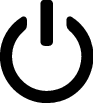 を押しても 電源ランプが点灯しない
を押しても 電源ランプが点灯しない
ACアダプターおよび電源コードがきちんと接続されていない
ACアダプターおよび電源コードを正しく接続してください。(取り付ける)
指定以外のACアダプターを使用している
指定のACアダプターをご使用ください。
カッターが閉じているのでテープがセットできない
本機の電源を適切に切らなかった場合等が考えられます
テープを入れていないテープアダプターを本機にセットしてから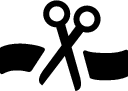 キーを押すと、ゴムローラーが回転してカッターが動きます。
キーを押すと、ゴムローラーが回転してカッターが動きます。
正しく終了するが何も印刷されない
テープが終了している
新しいテープ(別売)に交換してください。
「空白」だけが入力されている
印刷したい文章を入力してください。
印刷が不鮮明になった
印刷がきれいにできない
印刷が薄い
プリンターヘッドやゴムローラーに、汚れ、ゴミ、異物が付着している
クリーニングをしてください。(お手入れの方法)
テープアダプターが正しくセットされていない
正しくセットし直してください。
指定以外の ACアダプターを使用している
指定のACアダプターをご使用ください。
印刷濃度が適切でない
印刷濃度を調節してください。
繰り返して印刷したときなど、プリンター部分に熱がこもって印刷が一時停止すると適正な印刷品位が保てない場合がある
プリンターを十分に冷ましてから、印刷を再開してください。
印刷されない
印刷中に電源が切れる
指定以外のACアダプターを使用している
指定のACアダプターをご使用ください。
プリンターヘッドが高温になっている
しばらく時間をおいてからお使いください。
印刷しようとしてもテープが出てこない
テープアダプター収納部のカバーがしっかりと閉まっていない
カバーをしっかり閉めてください。
テープが終了している
新しいテープ(別売)に交換してください。
テープが詰まっている
下図のようにローラーカバーをはずし、テープアダプターを取り出して、詰まったテープを指で引き出します。引き出したテープはハサミなどでカットしてください。そのあと、正しくセットし直します。(テープとテープアダプターを取り付ける)
ローラーカバーをセットする際は、右側にある突起を本体に差し込んでから取り付けるようにしてください。
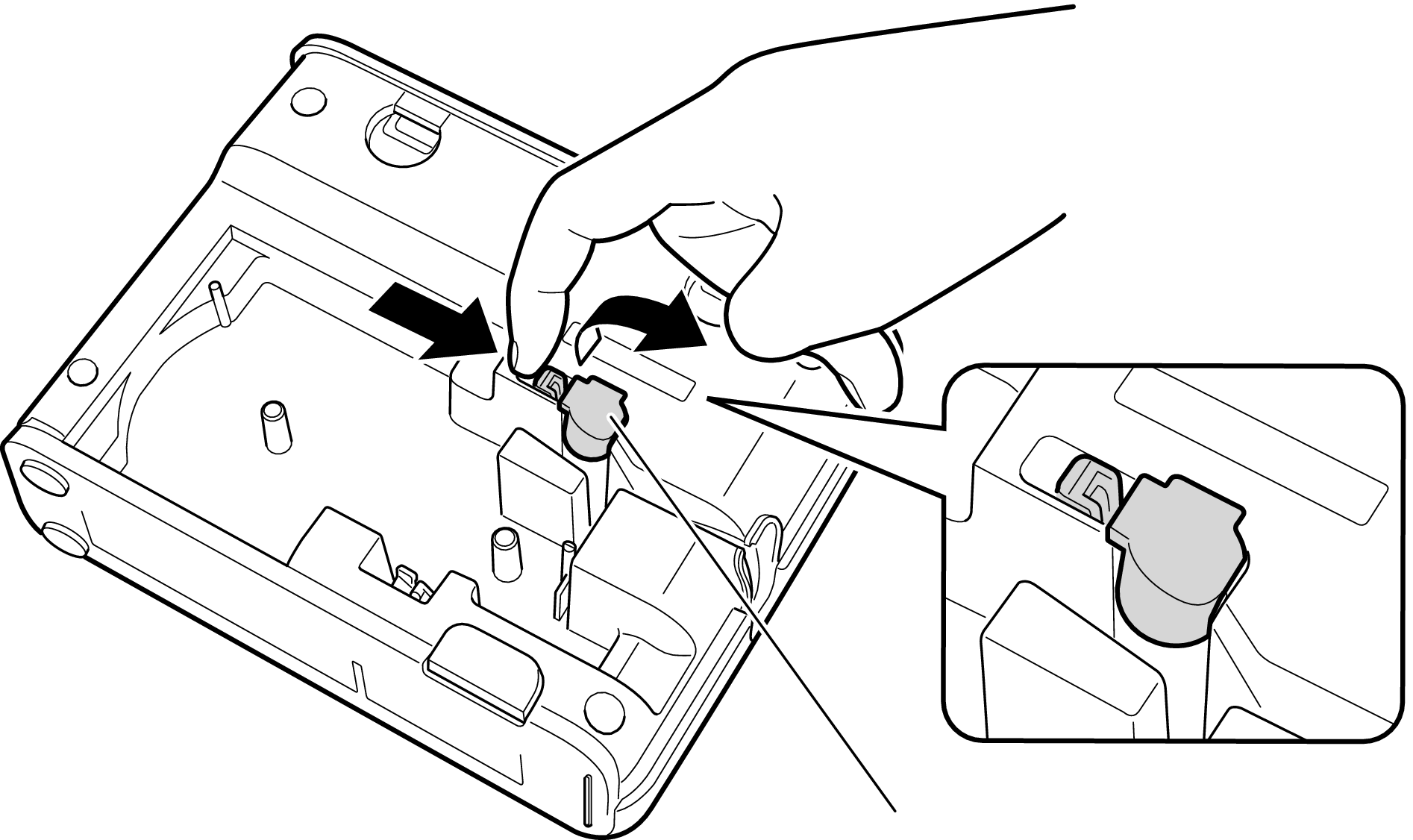
ローラーカバーをセットする際は、右側にある突起を本体に差し込んでから取り付けるようにしてください。
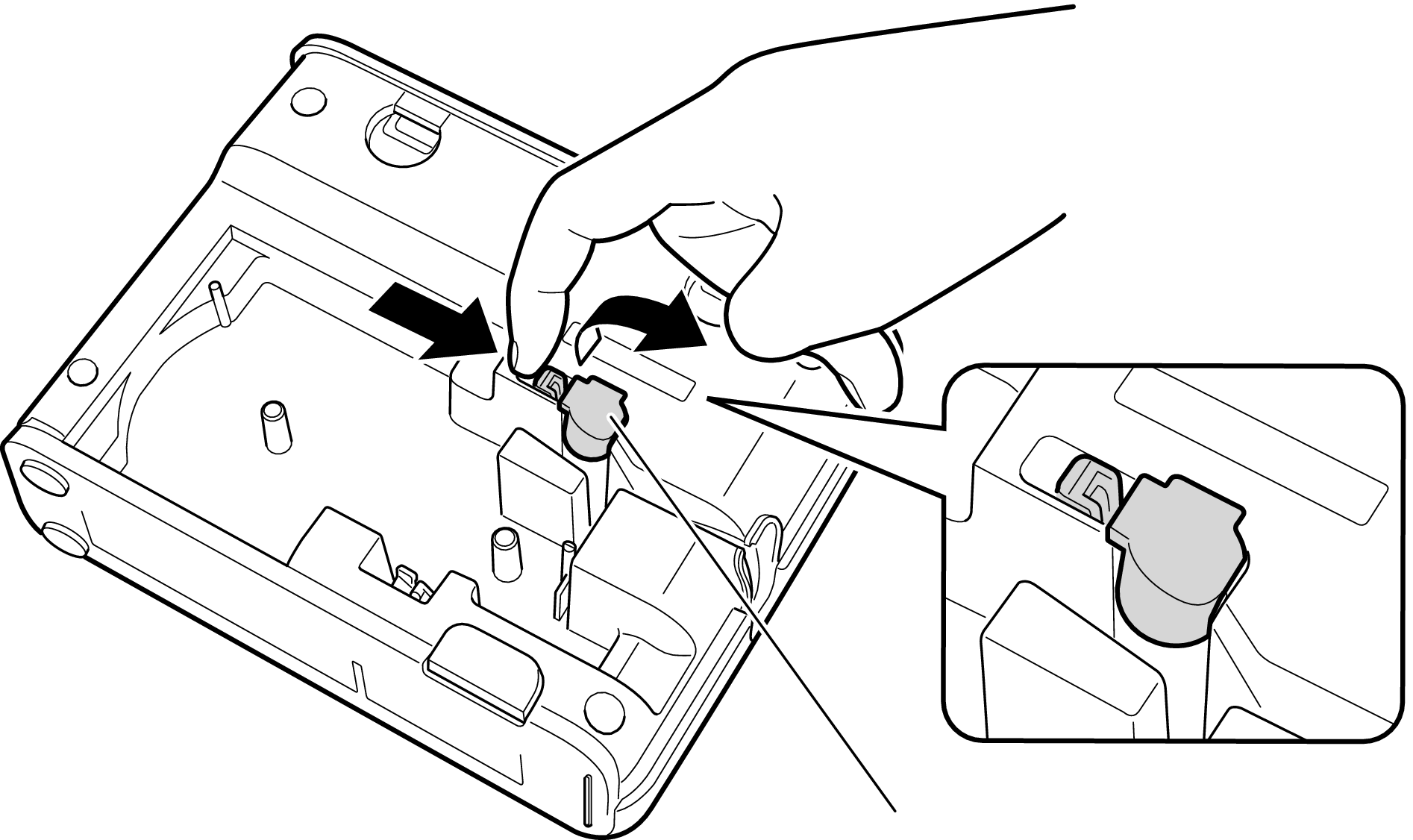
ローラーカバー
重要
印刷中に、次のようなことはしないでください。テープ出口をふさぐ
出てくるテープに触る
テープアダプター収納部のカバーを開ける
電源を切る
指定以外のACアダプターを使用している
指定のACアダプターをご使用ください。
テープが切れない
テープ出口にテープが詰まっている
電源を切って、テープアダプターを取り出し、詰まったテープを取り除いてください。
カットモードを「カットしない」に設定している
カットモードを「カットしない」以外に設定してください。
ラベルの長さが短い(約29mm以下)
印刷終了後、テープを取り出し、ハサミなどでカットしてください。
上記に当てはまらない場合
「修理に関するお問合わせ」に連絡してください。
ハーフカットができない
カットモードを「フルカットのみ」「カットしない」に設定している
カットモードを「ハーフカット/フルカット」に設定してください。
上記に当てはまらない場合
「修理に関するお問合わせ」に連絡してください。
ラベルが貼れない
台紙をはがしていない
台紙をはがしてから貼ってください。(ラベルを貼る)
貼る場所やものが適していない
表面がざらざらしているもの、水や油が付いているもの、汚れているものなどには貼れません。
(ラベルを貼る)
(ラベルを貼る)
無線LANに接続できない
無線LANの設定が間違っている
本機を初期化して、初期状態で接続設定を行ってください。(設定の初期化)
設定したパスワードを忘れてしまった
本機を初期化して、初期状態で接続設定を行ってください。(設定の初期化)
エラーメッセージ「プリンターが接続されていません」が表示される
ノイズなどにより無線LAN通信がタイムアウトしてしまった
本機の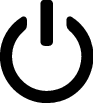 キーを押して、一度電源を切り、再度電源を入れ直し、無線LANの再接続を試してみてください。
キーを押して、一度電源を切り、再度電源を入れ直し、無線LANの再接続を試してみてください。
